Actualmente, muchos usuarios pueden realizar lo que desean dentro de Linux sin necesidad de abrir una Terminal, sin embargo, existen muchas y muy buenas razones para aprender a usarla.
Con la Terminal de Linux tienes acceso a todos los comandos nativos de Linux, así como a las aplicaciones de línea de comandos que a menudo ofrecen muchas más funciones que las aplicaciones de escritorio.
Otra razón para aprender a usar la Terminal es que con bastante frecuencia, las guías de ayuda online que te brindan soporte para resolver problemas con tu entorno Linux contienen comandos de una Terminal de Linux. La razón fundamental de ello es que las personas utilizan una amplia gama de diferentes entornos de escritorio, así como diferentes distribuciones de Linux, pero los comandos de la Terminal son generalmente los mismos o son más fáciles de restringir al momento de escribir instrucciones gráficas completas para cada combinación.
Cuando se usa Ubuntu, es mucho más simple instalar software usando la línea de comandos que utilizar las herramientas de software gráfico disponibles. El comando apt-get proporciona acceso a todos los paquetes que se encuentran en los repositorios de Ubuntu, mientras que la herramienta gráfica muestra una lista donde a menudo faltan.
Contenidos
Abre una terminal Linux usando Ctrl + Alt + T
La forma más fácil de abrir una Terminal es usar la combinación de teclas Ctrl + Alt + T.
Simplemente tienes que mantener presionadas las tres teclas al mismo tiempo y se abrirá una ventana de la Terminal.
Busca usando el tablero de Ubuntu (Dash)
Si prefieres un enfoque más gráfico, haz clic en el símbolo que se encuentra en la parte superior del lanzador de Ubuntu o presiona la tecla súper en tu teclado para abrir Ubuntu Dash.
Comienza a introducir la palabra «term» en el cuadro de búsqueda y mientras escribes verás que aparece el icono de la terminal.
Es probable que veas tres iconos de terminal:
- terminal
- xterm
- uxterm
Puedes abrir cualquiera de estos emuladores de terminal haciendo clic en su icono.
La terminal generalmente tiene más características que xterm y uxterm, uxterm es similar que xterm pero con soporte para caracteres unicode.
Una forma más tortuosa de abrir una ventana de terminal es navegar en el tablero de Ubuntu en lugar de usar la barra de búsqueda.
Para acceder al tablero de Ubuntu haz clic en el icono superior del lanzador o presiona la tecla súper de tu teclado.
Luego haz clic en el icono «A» que se encuentra en la parte inferior del Tablero para abrir la vista de Aplicaciones. Ahora sí, desplázate hasta encontrar el icono de la terminal y haz clic en él para abrirla.
También puedes filtrar los resultados haciendo clic en la opción de filtro y seleccionar la categoría «Sistema».
Ahora verás todas las aplicaciones que pertenecen a la categoría del sistema. Uno de estos iconos representa la terminal.
Usa el comando Ejecutar (Run)
Otra forma relativamente rápida de abrir una terminal es usar la opción Ejecutar.
Para abrir la ventana Ejecutar, presiona las teclas ALT + F2.
Para abrir la terminal, introduce gnome-terminal en la ventana Ejecutar. Un icono aparecerá. Haz clic en dicho icono para iniciar la aplicación.
Debes ingresar gnome-terminal porque ese es el nombre completo de la aplicación Terminal. Pero también puedes introducir xterm para la aplicación xterm o uxterm para abrir la aplicación uxterm.
Usa Ctrl + Alt + una tecla de función
Todos los métodos anteriores han abierto un emulador de Terminal dentro del entorno gráfico.
Para cambiar a una terminal que no esté vinculada a la sesión gráfica actual, generalmente al instalar ciertos controladores gráficos o al hacer cualquier cosa que pueda interferir con tu configuración gráfica, presiona Ctrl + Alt + F1.
Necesitarás iniciar sesión porque estás iniciando una nueva sesión.
También puedes usar las teclas F2 a F6 para crear más sesiones.
Para volver a tu escritorio gráfico, presiona Ctrl + Alt + F7.
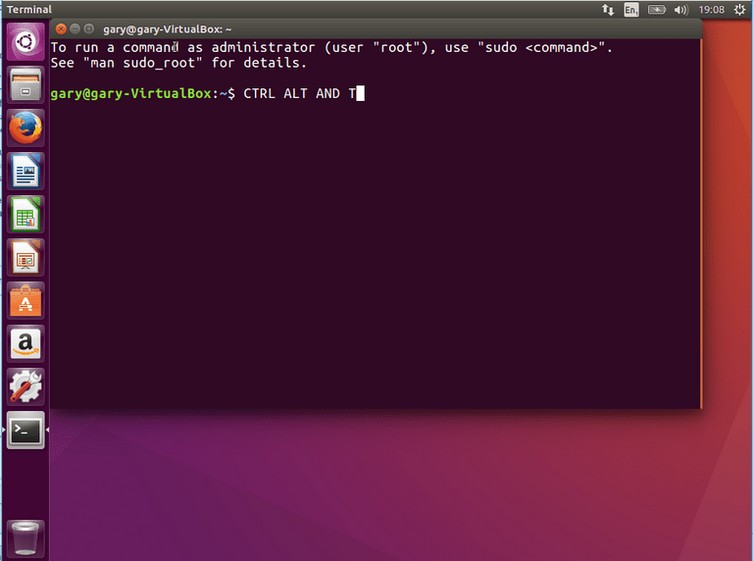
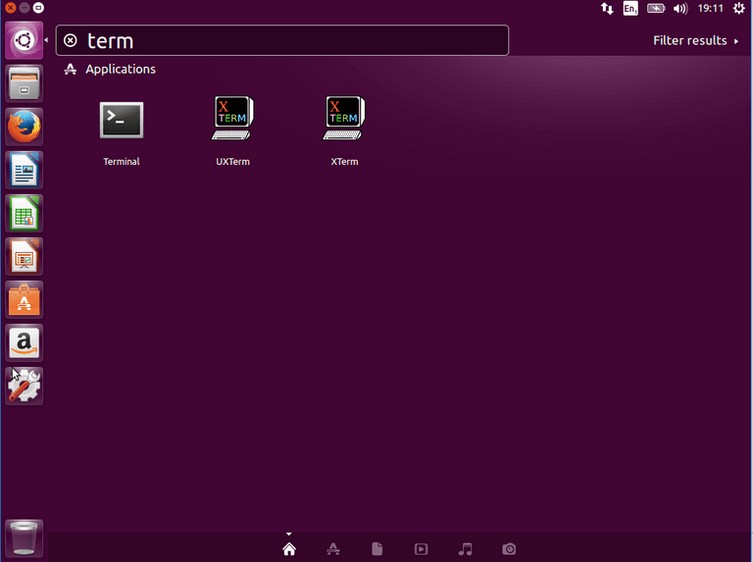
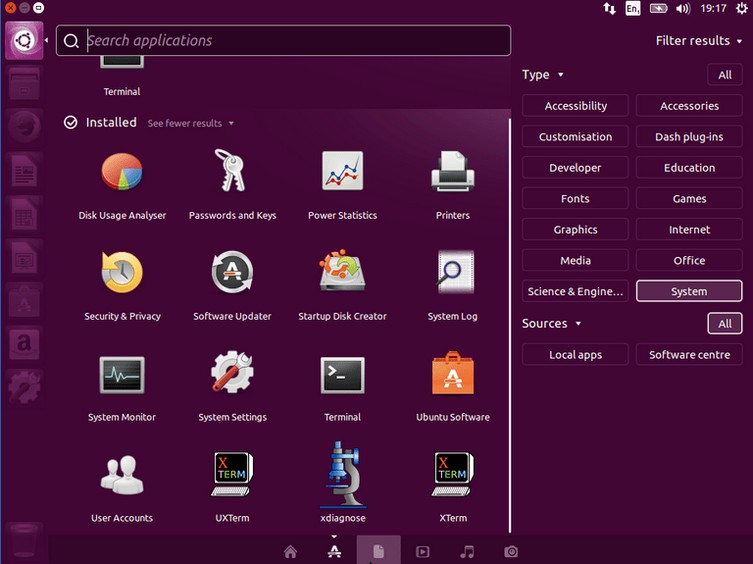
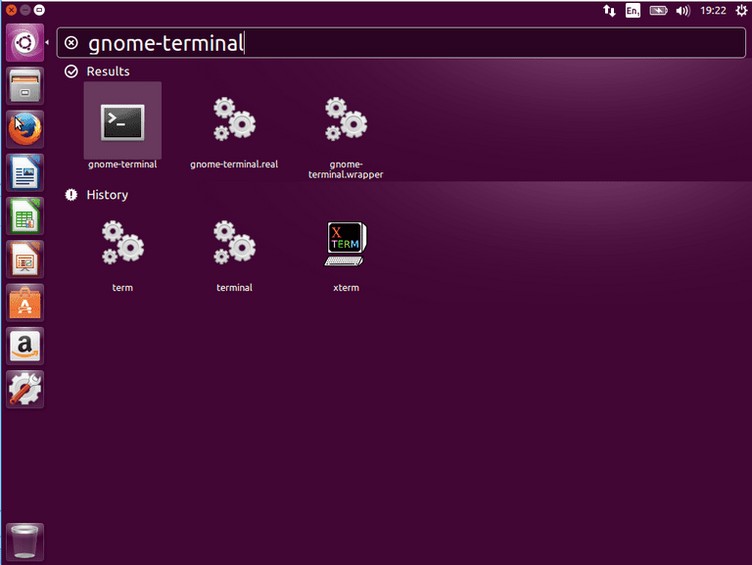
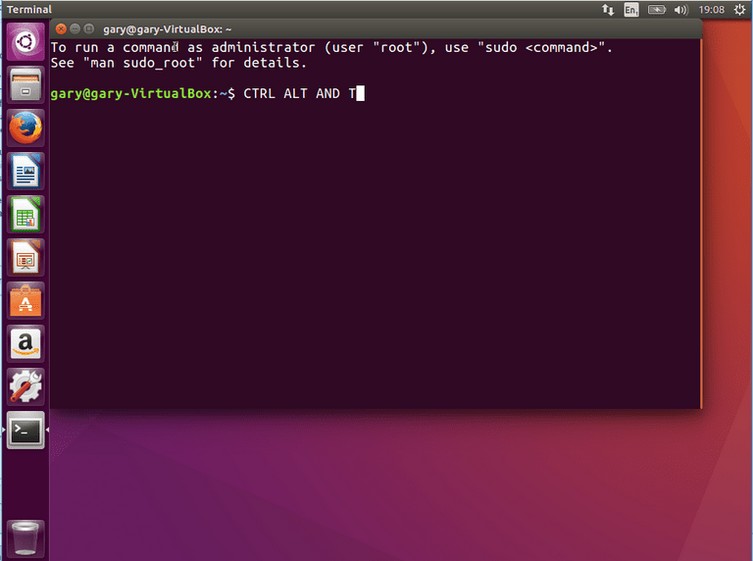


Igual es una pregunta tonta, pero como novato, aprovecho para hacerla.
Tenía un mensaje de bash comando error al iniciar terminal. Probé algo poara intentar quitarlo, y el resultado fue que cuando llame despues al terminal, ejecuta LXTerminal, y antes ejecutaba el terminal con el root de color verde y morado.
Que diferencia hay entre los dos terminales, son el mismo?
si
Y como se supone que abres la «verdadera» terminal?, la que salia en debían cuando tecleas ?, anteriormente tenias todas las te las de funcion, excepto la 6 que es la que usaba el entorno gráfico, ahora el abre el gdm para que inicies en un entorno grafico.